Índice
Efetuar uma reposição de fábrica num computador portátil Dell pode ser uma forma simples e eficiente de resolver uma variedade de problemas técnicos, tais como atrasos de desempenho, malware persistente e até palavras-passe de administrador esquecidas. Antes de iniciar o processo de reposição de fábrica, é essencial fazer uma cópia de segurança dos seus dados valiosos para minimizar o risco de perda e garantir um processo de restauro sem problemas.
Neste guia completo, iremos explicar-lhe como fazer cópias de segurança dos seus ficheiros, os diferentes métodos para repor o seu portátil Dell e sugestões úteis para restaurar as definições de fábrica do seu dispositivo. Quer tenha um Dell Inspiron, XPS ou qualquer outro modelo, este guia irá ajudá-lo a repor o seu portátil Dell com confiança e facilidade.
Faça uma cópia de segurança do seu ficheiro antes da reposição de fábrica da Dell
Uma reposição de fábrica é uma solução comum para vários problemas técnicos com um computador Dell. No entanto, uma reposição de fábrica irá apagar todos os dados no disco rígido, incluindo ficheiros pessoais, imagens, vídeos e outras informações importantes.
Para evitar a perda de dados valiosos, é essencial fazer uma cópia de segurança dos seus ficheiros antes de efetuar uma reposição de fábrica num computador Dell. Este processo irá garantir que os seus ficheiros importantes permanecem seguros e protegidos mesmo após o processo de reposição.
Escolher um método de cópia de segurança fiável que se adeqúe às suas necessidades e forneça uma proteção adequada para os seus dados. Seguindo os passos adequados para fazer cópias de segurança dos seus ficheiros, pode salvaguardar as suas informações valiosas e minimizar o risco de perda de dados durante uma reposição de fábrica.
Como fazer uma cópia de segurança do seu computador portátil Dell com o histórico de ficheiros
O Histórico de ficheiros é uma funcionalidade do Windows que permite aos utilizadores fazer cópias de segurança dos seus ficheiros e dados pessoais automaticamente. É uma ferramenta incorporada que ajuda os utilizadores a manter várias versões dos seus ficheiros, permitindo-lhes restaurar versões anteriores dos seus ficheiros em caso de eliminação acidental ou corrupção.
1) Prima Ganhar + I para abrir as Definições do Windows.
2) Aceder a Atualização & Segurança> Cópia de segurança.
3. em Fazer cópias de segurança utilizando o Histórico de ficheiros secção, clique no botão Adicionar uma unidade botão.
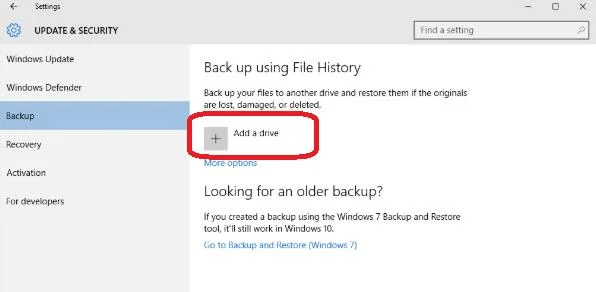
7) Seleccione o dispositivo externo ou a rede para guardar as cópias de segurança.
8. siga as instruções no ecrã.
Como restaurar ficheiros com o histórico de ficheiros
1. abrir o Menu Iniciar e digitar restaurar ficheiros .
2. selecionar Restaurar os seus ficheiros com o Histórico de ficheiros .
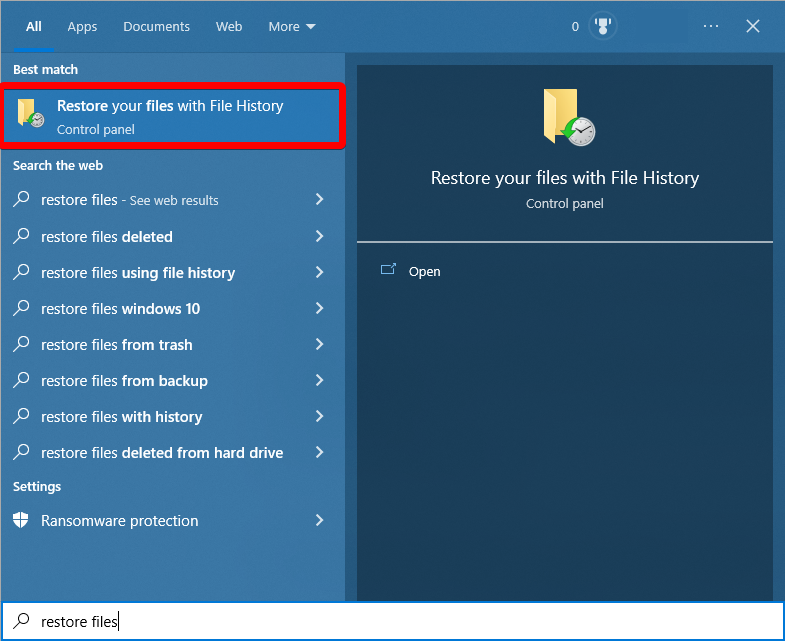
3. localize os ficheiros que pretende restaurar.
4. clicar no botão Restaurar depois de selecionar os ficheiros de cópia de segurança.
Repor as definições de fábrica do computador portátil Dell através das definições
Para restaurar as definições de fábrica de um computador portátil Dell, poderá estar a perguntar-se como o reiniciar. Um dos métodos mais comuns é a funcionalidade Repor este PC na aplicação Definições do Windows.
1) Prima Ganhar + I para abrir o Definições do Windows.

2. clicar em Atualização &; Segurança> Recuperação.
3. clique no botão "Começar a utilizar" na secção Repor este PC secção.
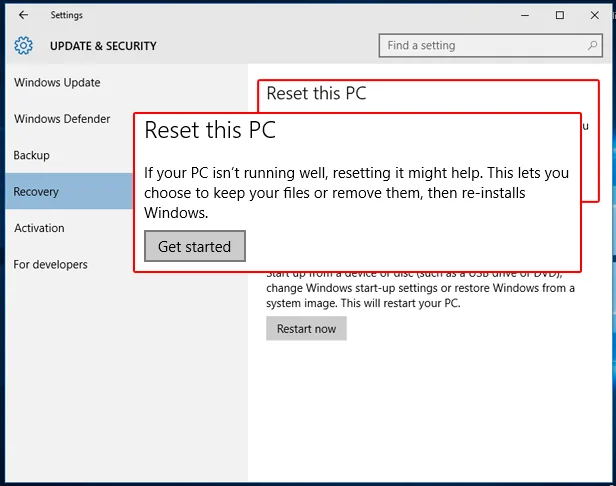
4. siga as instruções no ecrã para concluir.
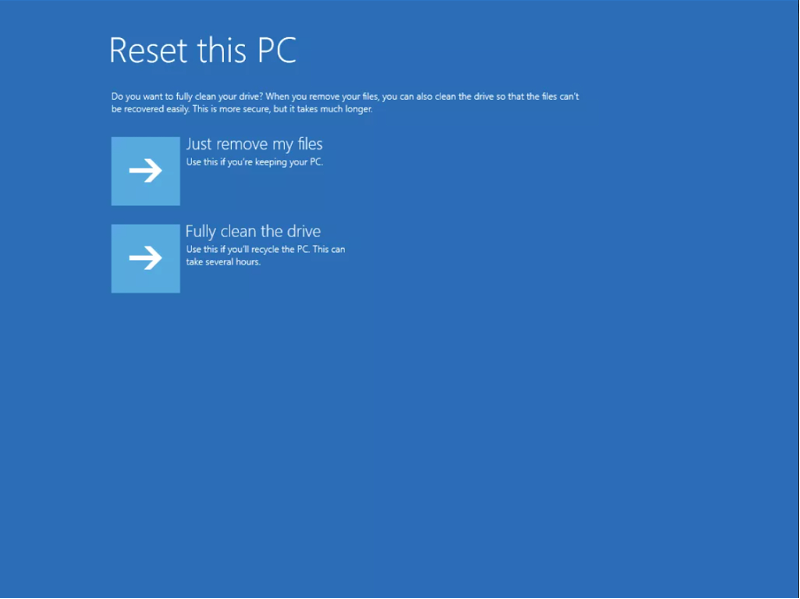
Este método também pode ser utilizado para repor as predefinições do Dell Inspiron ou de outros modelos.
Repor o computador portátil Dell através do ambiente de recuperação do Windows
O WinRE, ou Ambiente de Recuperação do Windows, é um conjunto de ferramentas e funcionalidades fornecidas pelo Microsoft Windows para ajudar os utilizadores a recuperar o seu sistema operativo em caso de problema. Foi concebido para diagnosticar e reparar problemas comuns que podem impedir o sistema operativo de iniciar corretamente.
O WinRE é um ambiente pré-instalado com o Windows e pode ser acedido a partir do menu de arranque ou através do suporte de instalação. Fornece várias opções de recuperação, incluindo o restauro do sistema, a reparação automática, a linha de comandos e a recuperação da imagem do sistema.
O WinRE é uma ferramenta útil para os utilizadores que se deparam com problemas no seu sistema operativo e que pretendem restaurá-lo para um estado de funcionamento anterior. Ao utilizar o WinRE, os utilizadores podem restaurar o seu sistema operativo para uma condição estável, minimizando o risco de perda de dados e minimizando o tempo de inatividade.
1) Prima Ganhar + I para abrir o Definições do Windows.

2. clicar em Atualização &; Segurança> Recuperação.
3) No âmbito do Arranque avançado secção, clique no botão Reiniciar agora botão.
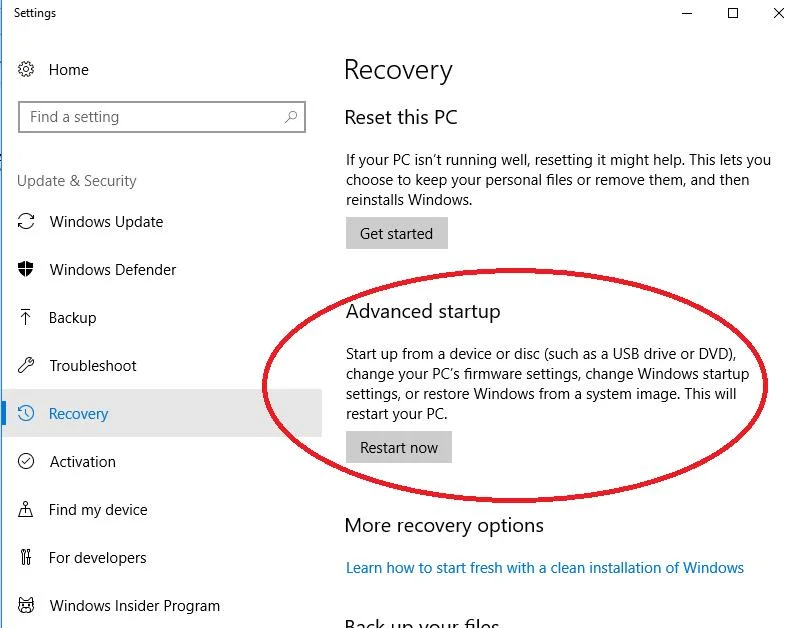
Forma alternativa de aceder ao WinRe:
Reinicie o portátil Dell e prima o botão F11 repetidamente para aceder ao menu de opções avançadas de arranque.
Premir e manter premido o botão Tecla Shift, e, em seguida, prima o botão Reiniciar botão.
Ligue e desligue o portátil Dell três vezes e este entrará automaticamente no ambiente de recuperação do Windows.
4) Depois de clicar no botão Reiniciar agora aguardar que o botão Selecionar uma opção ecrã a aparecer.
5. clicar em Resolução de problemas.
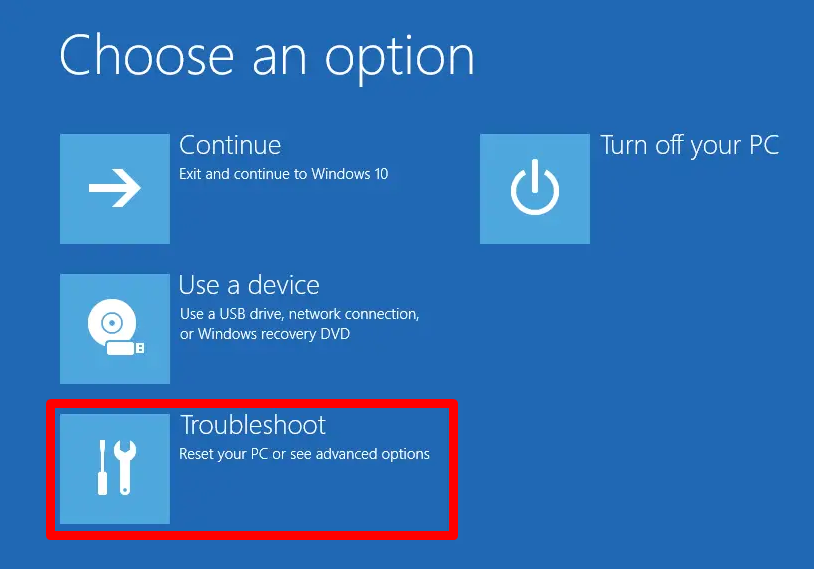
6. selecionar Restauração da imagem de fábrica.
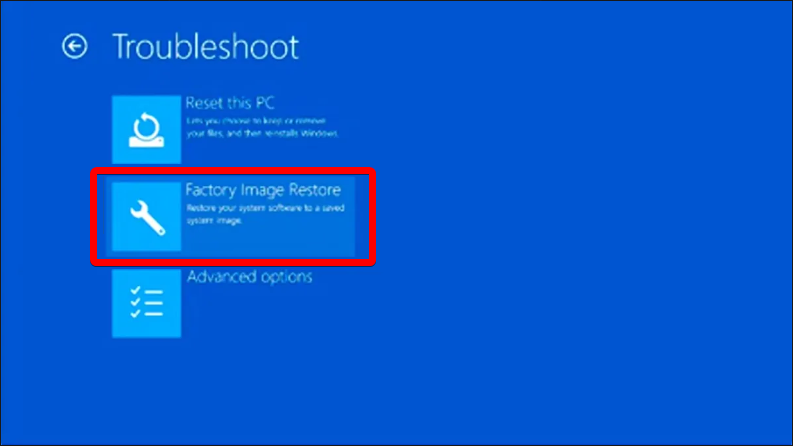
7) Siga as instruções apresentadas no ecrã para repor as definições de fábrica do computador portátil da Dell.
Reposição de fábrica do computador portátil Dell com a aplicação de cópia de segurança e recuperação da Dell
O Dell Backup and Recovery é uma aplicação de software desenvolvida pela Dell Inc. para ajudar os utilizadores a proteger os seus dados pessoais e ficheiros de sistema. É uma solução de cópia de segurança abrangente que fornece aos utilizadores uma interface fácil de utilizar para criar e gerir cópias de segurança dos seus dados pessoais e ficheiros de sistema.
Este software vem pré-instalado em alguns computadores Dell e pode ser descarregado e instalado noutros sistemas. O Dell Backup and Recovery é uma ferramenta útil para os utilizadores que pretendem garantir a segurança dos seus dados pessoais e ficheiros de sistema e minimizar o risco de perda de dados.
1) Descarregue a aplicação Dell Backup and Recovery a partir do sítio Web oficial da Dell.
2) Instale a aplicação e inicie-a no seu computador portátil Dell.
3. clicar no botão Cópia de segurança opção.
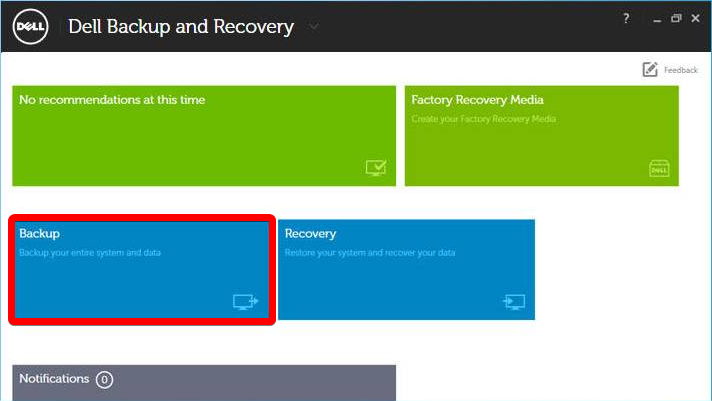
4. selecionar Cópia de segurança do sistema para aceder s Criação de cópia de segurança do sistema e clique em Fazer backup agora.
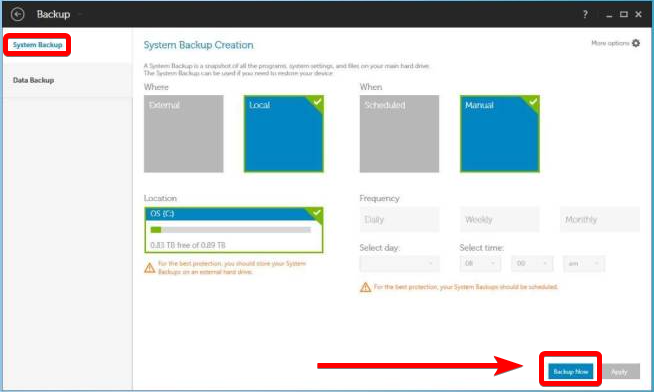
5) Na janela seguinte, clique em Recuperação e reiniciar.
6) Prima CTRL + F8 para entrar Definições avançadas.
7. clicar em Resolução de problemas> Backup e recuperação da Dell.
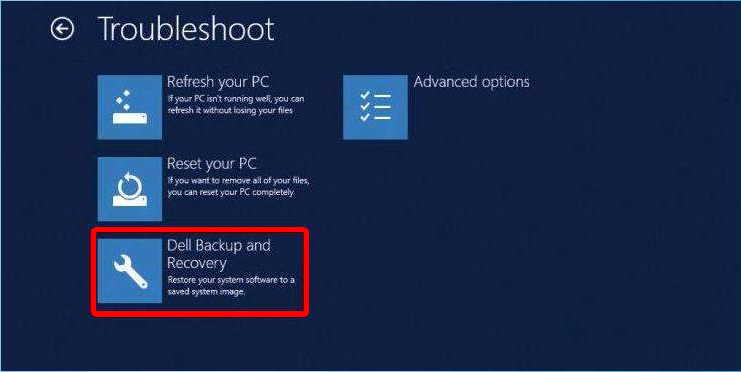
8) Siga as instruções de reposição e aguarde que o processo de reposição de fábrica do computador portátil Dell termine.
Como restaurar as definições de fábrica do computador portátil Dell sem a palavra-passe de administrador
Restaurar as definições de fábrica de um computador portátil Dell pode ser uma solução útil para vários problemas técnicos, mas o que fazer se não tiver a palavra-passe de administrador? Neste cenário, a reposição do computador portátil no seu estado original torna-se um desafio.
No entanto, existem métodos para repor as definições de fábrica de um computador portátil Dell sem a palavra-passe de administrador. Estes métodos envolvem o arranque do computador portátil no ambiente de recuperação do Windows ou a utilização do suporte de instalação para aceder às opções de recuperação do sistema.
Como fazer a reposição de fábrica de um Dell no Windows 7?
1) Remova todos os periféricos, exceto o monitor, o teclado e o rato e, em seguida, ligue o computador portátil Dell.
2) Prima o botão F8 repetidamente quando o logótipo da Dell aparecer no ecrã para aceder à Opções avançadas de arranque menu.
3. selecionar Reparar o seu computador e prima enter.
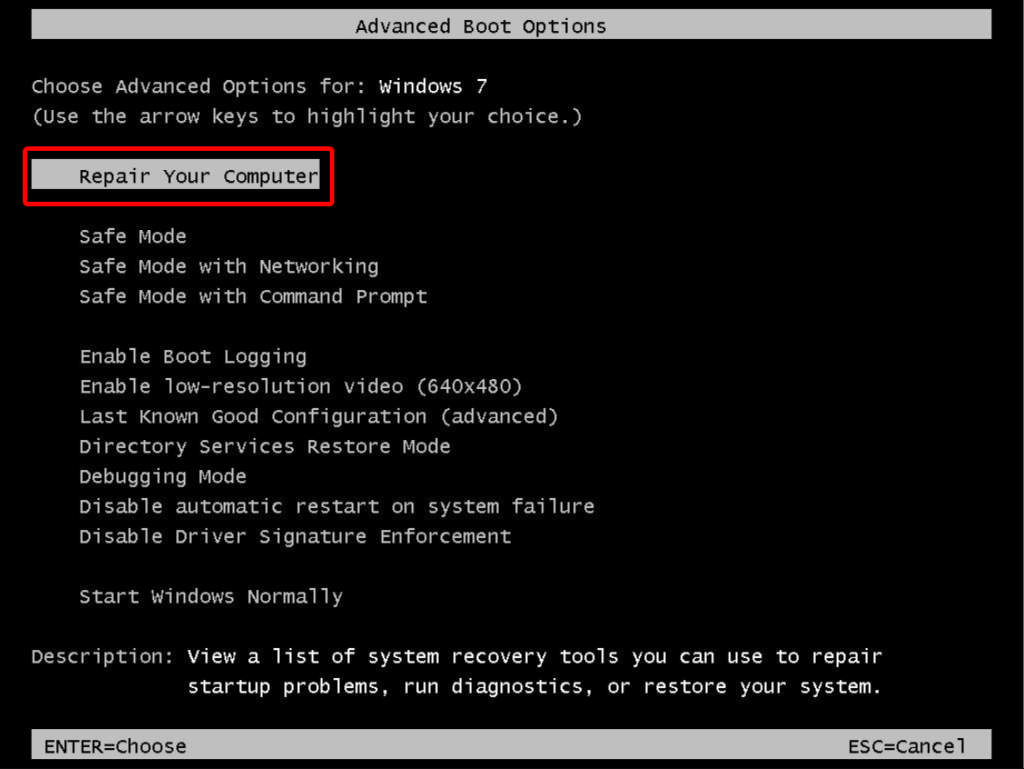
4. seleccione um Idioma e um método de introdução do teclado na janela Opções de recuperação do sistema e clique em Seguinte.
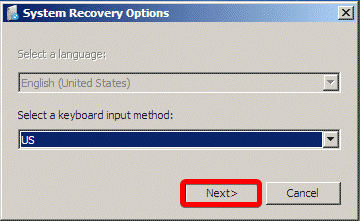
5) Como não tem a palavra-passe no ecrã de início de sessão do administrador, introduza a chave de palavra-passe do Windows e clique no botão OK para continuar.
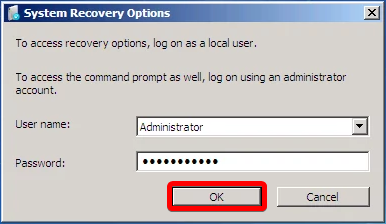
6. selecionar Restauro da imagem de fábrica da Dell ou Restauro seguro de dados e cópia de segurança de emergência da Dell em alguns computadores portáteis Dell.
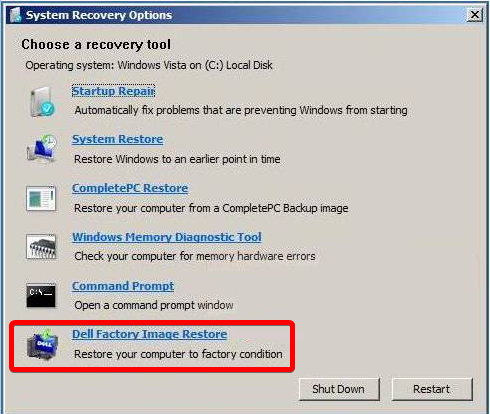
7) Na janela Confirmar eliminação de dados, seleccione a opção Sim, reformatar a unidade de disco rígido e restaurar o software do sistema para o estado de fábrica e, em seguida, clique em Seguinte .
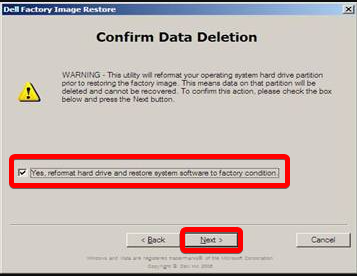
8. aguarde que o processo de restauro termine; deverá ver a mensagem Imagem de fábrica restaurada com sucesso.
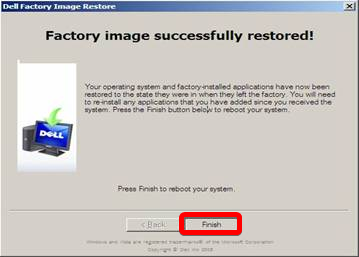
9. clicar no botão Acabamento botão.
Como redefinir a fábrica do laptop Dell no Windows 10 sem senha
1) No ecrã de início de sessão, clique no ícone Energia.
2) Manter o botão Deslocação enquanto clica na tecla Reiniciar.
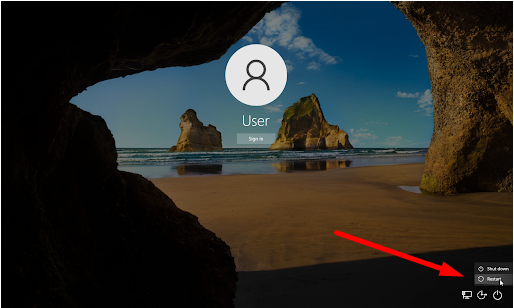
3) No arranque Avançado, clique em Resolução de problemas>Reiniciar o PC
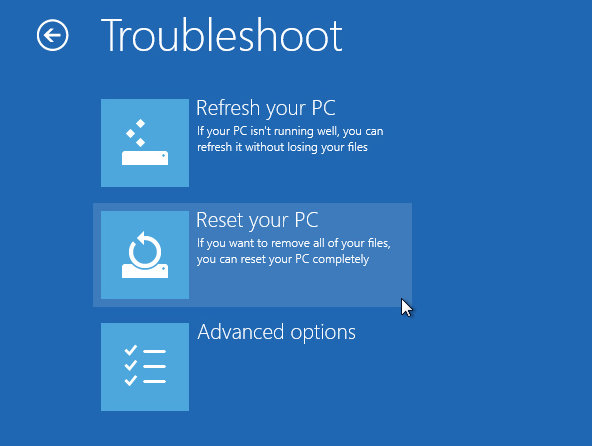
4. selecionar Remover os meus ficheiros e clique em Reiniciar.
Reinicie o seu computador portátil Dell com confiança: siga estes passos simples!
A reposição das definições de fábrica de um computador portátil Dell pode ser uma solução útil para vários problemas. Quer utilize as definições do Windows ou software de terceiros, não se esqueça de fazer primeiro uma cópia de segurança dos seus ficheiros importantes. Com os diferentes métodos descritos neste guia, pode efetuar facilmente uma reposição de fábrica no seu computador portátil Dell e restaurá-lo para o seu estado original.
Perguntas frequentes sobre a reposição de fábrica dos sistemas operativos Dell
Quanto tempo demora a reposição de fábrica dos computadores portáteis Dell?
Normalmente, a reposição de fábrica de um computador portátil Dell deve demorar 10 a 15 minutos. É importante notar que isto pode variar consoante o modelo do computador portátil que está a utilizar e se ainda existem dados armazenados no dispositivo. Assim que o processo de restauro do sistema for iniciado, pode demorar vários minutos a uma hora (ou mais) até que todos os dados sejam removidos e o computador portátil seja reposto nas condições de fábrica.
A reposição de fábrica do meu sistema operativo Dell remove os vírus?
Não é garantido que a reposição de fábrica do sistema operativo Dell remova vírus e outro malware. Embora possa ajudar, em alguns casos, o vírus será restaurado juntamente com a reposição do sistema operativo. A reposição de fábrica irá restaurar as definições originais do computador, mas este processo não elimina permanentemente todos os ficheiros ou programas do disco rígido.
O que é uma imagem de fábrica da Dell?
A redefinição de fábrica do sistema operacional da Dell não removerá os vírus do computador, a menos que o malware faça parte do sistema operacional. Quando você redefine o dispositivo de fábrica, apenas as configurações são apagadas, não os vírus. Embora a redefinição de fábrica do Dell possa retorná-lo à sua condição original, ela não necessariamente corrigirá problemas causados por malware ou outro software malicioso.
Uma reposição de fábrica no Dell remove as actualizações recentes?
Uma vez que a reposição de fábrica repõe as definições originais de fábrica do dispositivo, todas as alterações efectuadas no dispositivo desde a sua aquisição são eliminadas, o que inclui quaisquer actualizações de software ou correcções que possam ter sido aplicadas nesse período.

